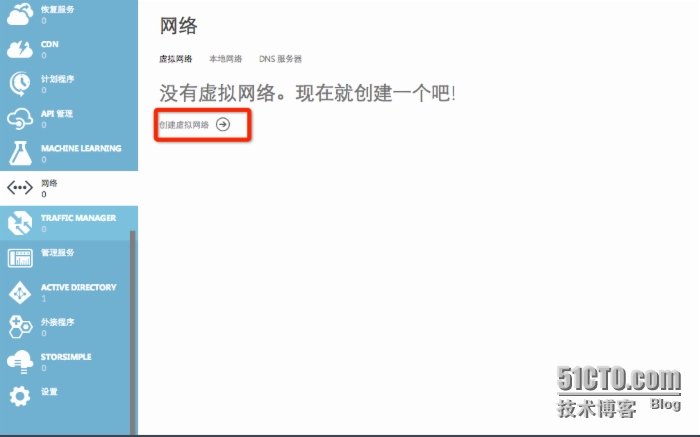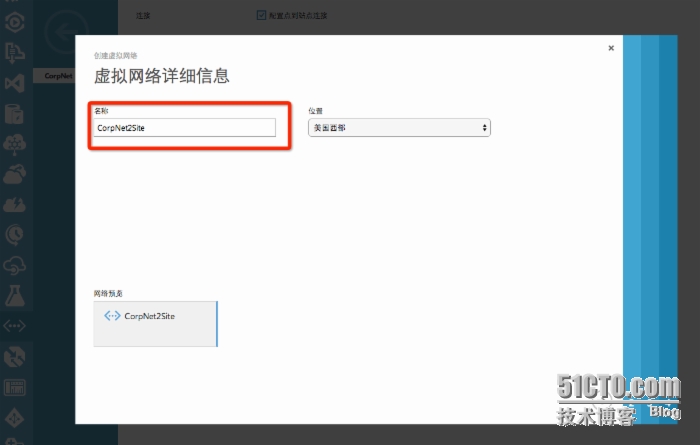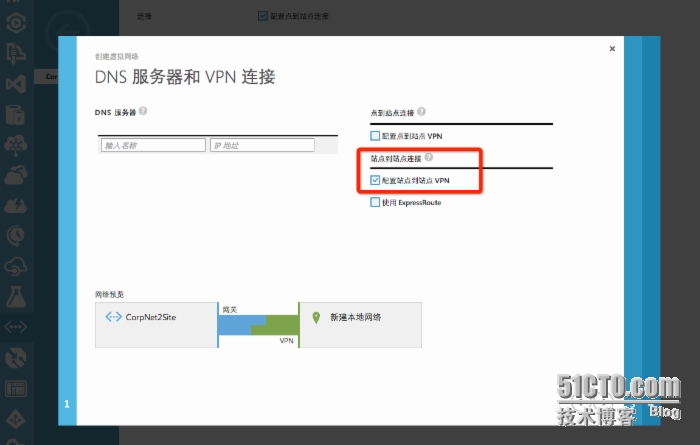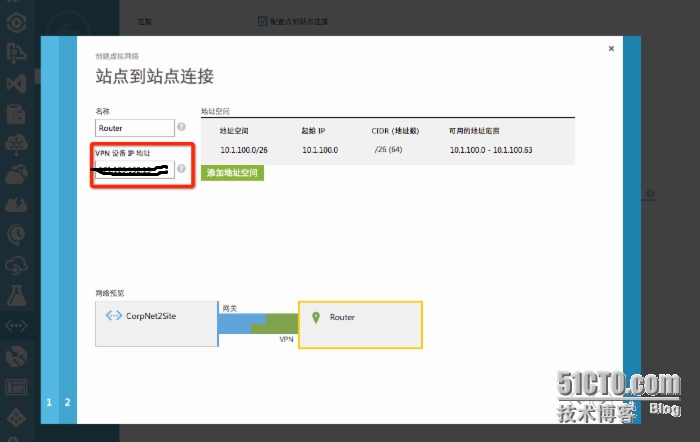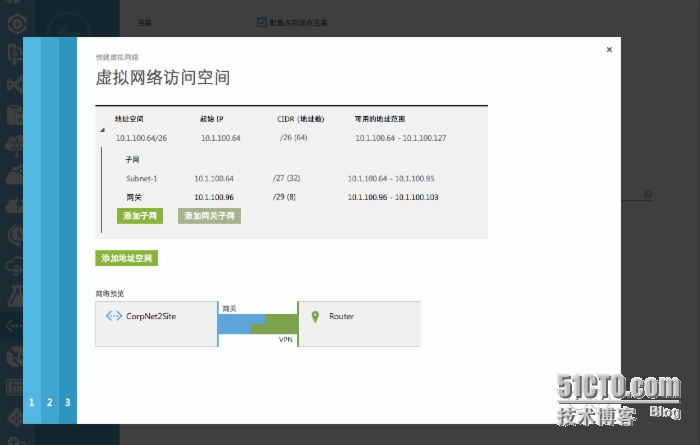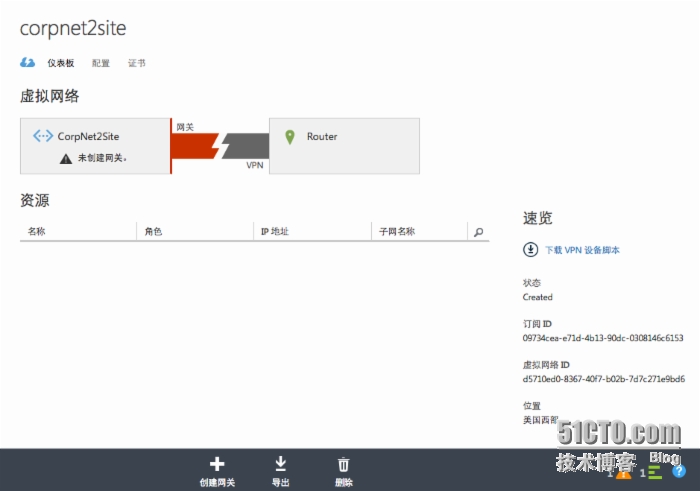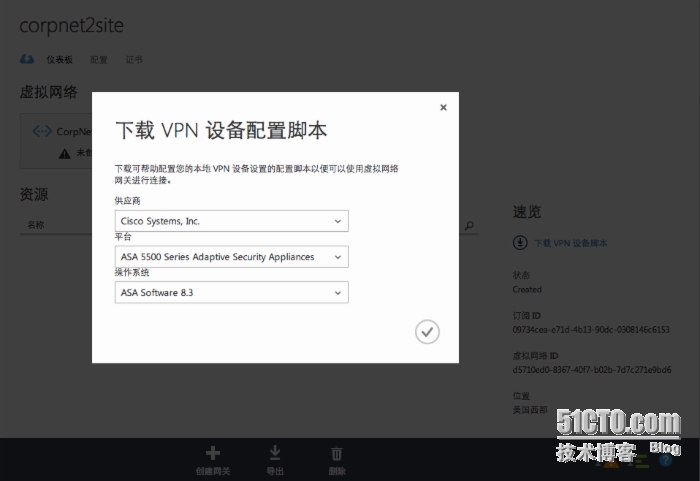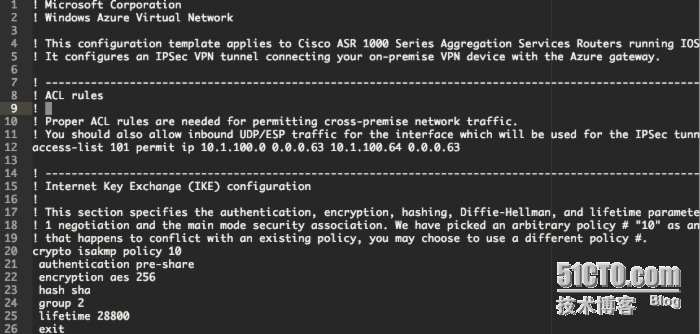本篇文章我们将创建Site to Site的虚拟网络连接,以满足本地网络到云端的网络连接。
1). 登录到Azure管理门户
国内版:https://manage.windowsazure.cn
在管理门户导航中选择网络,在右侧选择“创建虚拟网络”。
第一步:填写名称及选择位置
填写适当的名称和选择合适的网络接入位置后点击后续按钮
第二步:配置DNS及×××类型
填写DNS服务器地址,如果为空,则使用Azure默认的DNS服务器;
选择×××类型:选择“站点到站点的连接”。
第三步:设置本地路由器地址及地址空间
如图示例:本地办公室网络的×××路由器地址为121.123.132.15,并设置了10.1.100.0的地址段。
第四步:设置Azure虚拟网络地址空间
这里我们添加了一个子网和网关子网。
点击“完成”结束虚拟网络的创建。
第五步:创建网关
点击进入刚刚创建的虚拟网络,进入“仪表板”,并点击“创建网关”
第六步:配置本地路由器(×××设备)
点击上图中的“下载×××设备脚本” 根据我们所拥有的设备类型来选择配置脚本。
Cisco设备配置文件内容示例:
接下来我们需要将该文件交由网络管理人员对路由器进行配置,如我们所使用的设备不在Azure提供的几种配置脚本范围内,同样可参照文件中的信息由网络管理人员手工进行配置。
具体步骤:
a). 选择Cisco设备,下载配置脚本文件
b). 使用文本编辑器打开下载的配置文件
c). 记录以下信息:
连接协议:IKE
加密方式:AES
认证: SHA1
配置完成后,可以在仪表板页面中查看虚拟网络的连接状态